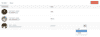ユーザーと役割
Zoho Invoiceでは、経理担当者と他の従業員の間によりシームレスな連携や協調ができるような環境を提供します。Zoho Invoiceに組織のメンバーをユーザーとして追加して、役職と権限を設定するだけで、部門や役職を問わず、いつでもどこからでもスムーズにコラボレーションできます。
ユーザーの追加
Zoho Invoiceには、自社の請求処理での各段階を管理できるように、ユーザーアカウントを追加して、それぞれに関連した役職と権限を設定できます。ユーザーの追加については、以下の手順をご参照ください。
 アイコンをクリックしてください。
アイコンをクリックしてください。- [ユーザーと役割] をクリックしてください。
- [ユーザーの招待] ボタンをクリックしてください。
- メールアドレスとユーザー名を入力してください。
- 役割をドロップダウンから選択してください。
- [送信] ボタンをクリックすると、招待したユーザー宛てに招待メールが送信されます。

(a) ユーザーが該当の組織にアクセスするには、招待メール内にあるURLをクリックする必要があります。
(b) 招待メール内のリンクはサインアップ用の画面に遷移します。アカウント登録が完了すると、組織に参加できるようになります。
© ユーザーがZoho Invoiceにすでに登録している場合は、認証情報を使用してすぐにアクセスできます。
ユーザーの削除
ユーザーを削除するには、以下の手順に従ってください。
 アイコンをクリックして、[ユーザーと役割] を選択してください。
アイコンをクリックして、[ユーザーと役割] を選択してください。- 削除対象のユーザーの欄にある歯車アイコンをクリックしてください。右上に表示される3点リーダーアイコンから、[削除] を選択してください。
- ユーザーを削除するかどうかの確認メッセージが表示されます。[削除] をクリックして、操作を確定します。
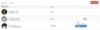
メモ:
- ユーザーを削除できるのは、管理者のみです。
- 管理者は、自分自身のアカウントを削除できません。
- 管理者は1名以上設定する必要があります。
ユーザーのステータスの変更
任意のユーザーに対してZoho Invoiceへのアクセスを制限する必要がある場合は、ユーザーを完全に削除するのではなく、ユーザーのステータスを 「無効」 に変更できます。これにより、対象のユーザーはZoho Invoiceを使用できなくなりますが、ユーザーとしての情報は残されます。対象のユーザーがZoho Invoiceの使用を再開するときは、再度有効化できます。
ユーザーのステータスを変更するには、以下の手順に従ってください。
- [ユーザーと役割] の画面で、無効または有効として設定するユーザーの欄にある歯車アイコンをクリックしてください。
- 右上に表示される3点リーダーアイコンをクリックし、[無効にする] または [再招待] を選択してください。